
Innehållsförteckning:
- Författare John Day [email protected].
- Public 2024-01-30 12:45.
- Senast ändrad 2025-01-23 15:11.

Jag skrev ett webbprogram, kallat Polygonia Design Suite, för att göra det enkelt att skapa symmetriska mönster. Dessa mönster kan användas för laserskärare, CNC -maskiner, 3D -skrivare, tryckta på papper, används för att göra tyg, användas för "tillverkning på begäran", även för att göra tatueringar - även om jag inte har provat den sista än! Du kan se vad jag har gjort hittills på min Instagram.
Detta projekt handlar om hur man gör kub med en design du har skapat i Polygonia. Jag använde en laserskärare på min lokala makerpace, Nova Labs. Du kan använda en tjänst, som Ponoko, eller en pappersskärare, som Cameo eller Cricut, eller till och med bara skriva ut motivet på papper och vika ihop det.
Fullständig information: Polygonia Design Suite är min start. Alla konton är gratis. Du kan skapa så många mönster som du vill. (Det är min go-to place för doodling!) Du kan ladda ner tre gratis mönster i månaden. Om du vill ladda ner mer är det en liten månadsavgift.
Men vänta, det finns mer: Jag håller på att ta reda på hur jag lägger till "kampanjkoder". När jag väl har gjort det kommer du att kunna skriva in "INSTRUCTABLES-EPILOG" och få två månaders kompletterande "Hobbyist" -prenumeration, så att du kan ladda ner fler designer gratis.
Okej, så låt oss börja …
Steg 1: Det börjar med en kub …
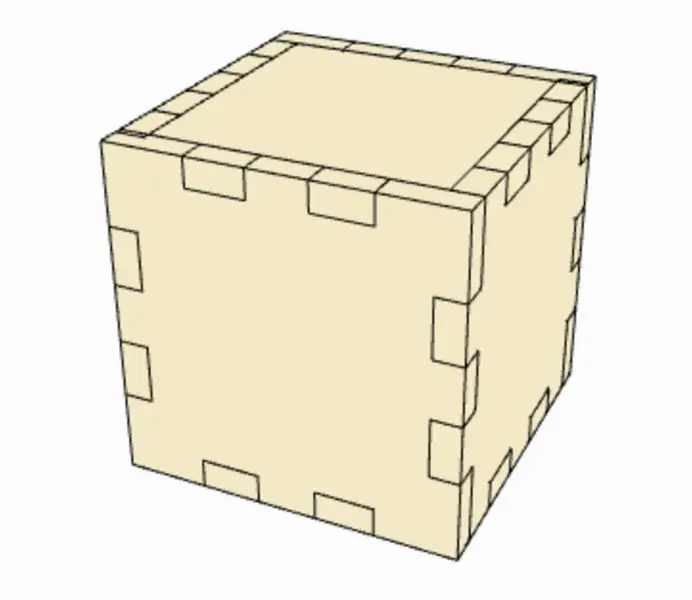
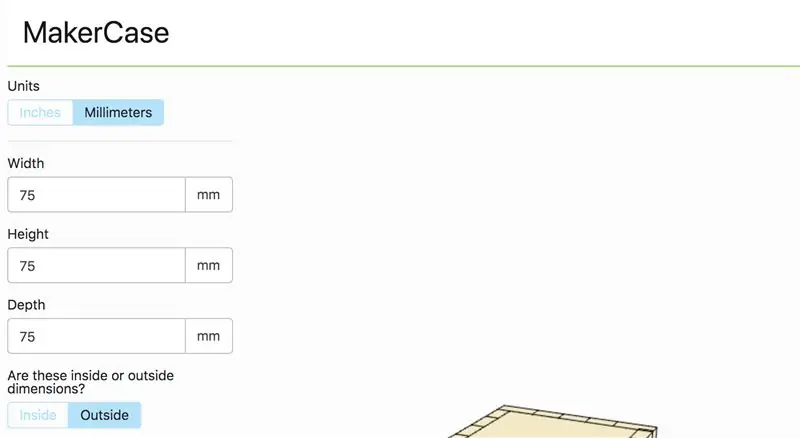
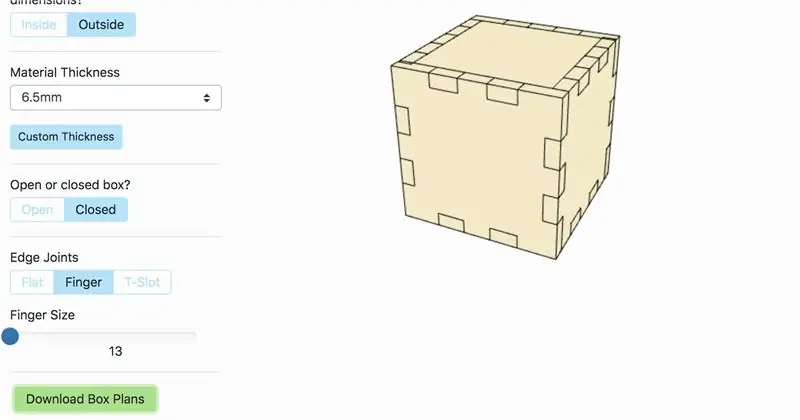
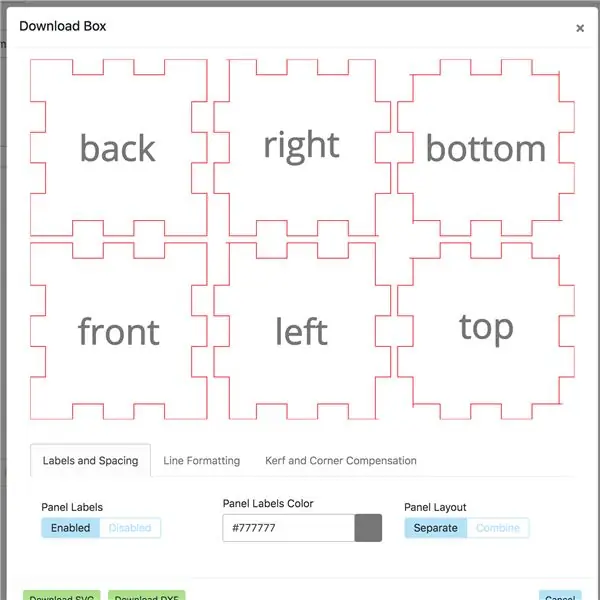
Jag bestämde mig för att jag ville ha en kub som var 3 "på varje sida. Egentligen hittade jag en bit MDF i skrothögen på Nova Labs som var 6" bred, och det var därför jag gjorde kuben 3 ".
Just nu fungerar Polygonia bara i millimeter och pixlar, så jag tenderar att arbeta i millimeter för sådant här. (Jag lägger snart till tum. Det står på min att göra -lista.) 3 är mycket nära 75 mm.
En snabb google -sökning ledde mig till MakerCase. Denna webbplats låter dig enkelt designa en kub för laserskärning. Jag ändrade enheterna till millimeter och skrev in 75 för fälten Bredd, Höjd och Djup. Jag klickade också på "Yttermått".
MDF som jag hittade var 1/4 "tjock eller cirka 6,5 mm. Jag skrev in den för" Materialtjocklek "genom att klicka på" Anpassad tjocklek ". Jag ville också ha en topp, så jag valde" Stängd låda ". Och jag ville finger- eller flikanslutningarna, så för "Edge Joints" klickade jag på "Finger".
Jag var redo att ladda ner filen som en SVG. Jag klickade på "Download Box Plans" och sedan på "Download SVG".
Detta gav mig en SVG -fil som jag kunde öppna i Inkscape (en gratis vektorredigeringsprogramvara - den är min favorit). Här är en länk till filen jag laddade ner: MakerCase 75mm box.
Steg 2: Utforska Polygonia
"laddar =" lat"


Kapning av MDF.
Jag använde två olika mönster för kuben.
Steg 11: Montering av kuben



Kuben monteras ganska enkelt. Jag redogjorde inte för tärningen, den del av träet som förångas av lasern, så delarna glider lätt ihop. De glider också isär lätt, så detta måste limas.
Steg 12: Sista tankarna
Jag gillar verkligen hur kuben kom ut. Den har en fin solid känsla och skulle se bra ut med en LED -tebelysning.
Kuben kunde göras utan topp, för att hålla ett votivljus. Även botten kan vara solid.
Det behöver inte vara en kub. Du skulle ha en ganska fin pennlåda om den var högre.
Om du har en Cricut eller Silhouette kan du följa samma steg i Polygonia, men börja med en kub avsedd för papper. (Jag har ingen länk till hands, men jag skulle gärna skapa en SVG -fil som alla kan använda.)
Rekommenderad:
Gör en ENKEL Infinity Mirror Cube - INGEN 3D -utskrift och INGEN programmering: 15 steg (med bilder)

Gör en ENKEL Infinity Mirror Cube | INGEN 3D -utskrift och INGEN programmering: Alla gillar en bra oändlig kub, men de ser ut som om de skulle vara svåra att göra. Mitt mål för denna instruerbara är att visa dig steg-för-steg hur du gör en. Inte bara det, men med instruktionerna som jag ger dig kommer du att kunna göra en
Funktionellt USB -minne Rubiks Cube: 7 steg (med bilder)

Funktionell USB Flash Drive Rubiks Cube: I den här självstudien ska jag visa dig hur du gör din egen Rubik USB Flash Drive Du kan se den färdiga produkten i följande video:
DIY 3D LED Cube With a Raspberry Pi: 6 steg (med bilder)

DIY 3D LED Cube With a Raspberry Pi: Detta projekt går igenom hur vi gjorde en DIY 3D LED Cube av ws2812b LEDs. Kuben är 8x8x8 av lysdioder, så 512 totalt, och lagren är gjorda av akrylark som vi fick från hemdepå. Animationerna drivs av en hallon pi och en 5V strömkälla. Det
Magic Cube eller Micro-controller Cube: 7 steg (med bilder)

Magic Cube eller Micro-controller Cube: I den här instruktionsboken kommer jag att visa dig hur du gör en magisk kub från felaktig Micro-controller. Den här idén kommer från när jag har tagit Faulty ATmega2560 micro-controller från Arduino Mega 2560 och gjort en kub .Om Magic Cube -hårdvara har jag fabrikat som
Hur man tar isär en dator med enkla steg och bilder: 13 steg (med bilder)

Hur man tar isär en dator med enkla steg och bilder: Detta är en instruktion om hur man demonterar en dator. De flesta av de grundläggande komponenterna är modulära och lätt att ta bort. Det är dock viktigt att du är organiserad kring det. Detta hjälper dig att inte förlora delar, och även för att göra ommonteringen
